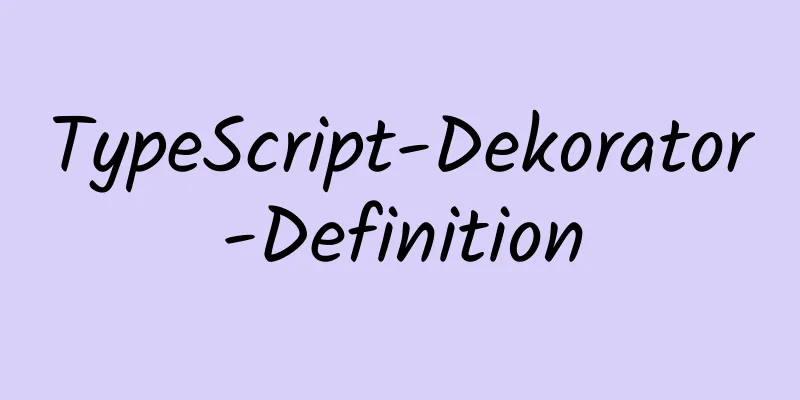Zusammenfassung der Probleme bei der Installation und Verwendung des MySQL 5.7.19 Winx64 ZIP-Archivs

|
Heute habe ich gelernt, MySQL zu installieren. Dabei sind einige Probleme aufgetreten. Nachdem ich mehrere verwandte Artikel gelesen hatte, habe ich sie gelöst und zu Ihrer Information aufgezeichnet. 1. Herunterladen https://dev.mysql.com/downloads/mysql/ https://www.jb51.net/softs/451120.html Wählen Sie die Version, die zu Ihnen passt. Archiv bedeutet, dass Sie es nach dem Herunterladen einfach entpacken können. Eine Installation ist nicht erforderlich, was bequemer ist. 2. Erstellen Sie eine neue Datei my.ini im Stammverzeichnis von MySQL (sie existierte vorher nicht) und fügen Sie der Datei den folgenden Inhalt hinzu. [mysql] # Setzen Sie den Standardzeichensatz des MySQL-Clients auf default-character-set=utf8 [mysqld] #Port 3306 einstellen port=3306 # Legen Sie das Installationsverzeichnis von mysql basedir=E:\Databases\mysql\mysql-5.7.19-winx64 fest. # Legen Sie das Speicherverzeichnis der MySQL-Datenbankdaten fest: datadir=E:\Databases\mysql\mysql-5.7.19-winx64\data # Maximal zulässige Anzahl von Verbindungen max_connections=200 # Der vom Server verwendete Standardzeichensatz ist der 8-Bit-Latin1-Zeichensatz character-set-server=utf8 # Die Standard-Speicher-Engine, die beim Erstellen einer neuen Tabelle verwendet wird default-storage-engine=INNODB # Passwortfreie Anmeldung skip-grant-tables Die letzte Zeile habe ich nachträglich hinzugefügt, da mir das beim Login benötigte Passwort nicht bekannt war und ich den letzten Satz deshalb der my.ini Datei hinzugefügt habe, um mich auch ohne Passwort anmelden zu können. 3. Suchen Sie in den Umgebungsvariablen nach „Pfad“ und fügen Sie den Pfad des MySQL-Bin hinzu. Meins ist beispielsweise: ";E:\Databases\mysql\mysql-5.7.19-winx64\bin" 4. Führen Sie cmd als Administrator aus. Achten Sie darauf, es als Administrator auszuführen. Sie können nachlesen, wie Sie es auf Ihrem System als Administrator ausführen. 5. Führen Sie den folgenden Befehl aus mysqld --initialisieren mysqld installieren net start mysql mysql -u -root Zusammenfassen Oben finden Sie das vom Herausgeber vorgestellte Installations- und Nutzungs-Tutorial zum Mysql 5.7.19 winx64 ZIP-Archiv. Ich hoffe, es ist für alle hilfreich. Wenn Sie Fragen haben, hinterlassen Sie mir bitte eine Nachricht und der Herausgeber wird Ihnen rechtzeitig antworten. Ich möchte auch allen für ihre Unterstützung der Website 123WORDPRESS.COM danken! Das könnte Sie auch interessieren:
|
>>: Detaillierte Erläuterung mehrerer Methoden zur Reduzierung der JS-Array-Dimensionalität
Artikel empfehlen
So implementieren Sie die Kommunikation zwischen übergeordneten und untergeordneten Komponenten mit Vue
Inhaltsverzeichnis 1. Beziehung zwischen übergeor...
Schritte der MySQL-Methode zum Bestimmen, ob es sich um eine Teilmenge handelt
Inhaltsverzeichnis 1. Problem 2. Lösung Option 1:...
Verwenden Sie eine Tabelle, um das Format der Formularsteuerelemente anzupassen, damit sie besser aussehen
Da ich selbst eine Webseite schreiben möchte, lern...
Umfassende Analyse von optimistischer Sperre, pessimistischer Sperre und MVCC in MySQL
Vorwort Bei der tatsächlichen Verwendung der Date...
So kapseln Sie Paging-Komponenten manuell in Vue3.0
In diesem Artikel wird der spezifische Code der m...
Vue verwendet das Video-Tag, um die Videowiedergabe zu implementieren
In diesem Artikel wird der spezifische Code von V...
Statischer und dynamischer Gültigkeitsbereich von JavaScript anhand von Beispielen erklärt
Inhaltsverzeichnis Vorwort Statischer Umfang vs. ...
Probleme beim Upgrade von Python und der Installation von Mongodb-Treibern unter Centos
Überprüfen Sie die Python-Version mit python -V. ...
Implementierung von Docker zum Erstellen eines Zookeeper- und Kafka-Clusters
Ich habe vor Kurzem Kafka gelernt. Als ich mich d...
Detaillierte Erläuterung zum Erstellen, Aufrufen und Verwalten von MySQL-gespeicherten Prozeduren
Inhaltsverzeichnis Einführung in gespeicherte Pro...
MySQL-Tutorial versteht gespeicherte Prozeduren gründlich
Inhaltsverzeichnis 1. Konzepte im Zusammenhang mi...
Beispielcode für CSS, um horizontale Linien auf beiden Seiten des Textes zu erzielen
In diesem Artikel wird der CSS-Beispielcode vorge...
Detaillierte Erklärung zur Verwendung von ES6 Promise
Inhaltsverzeichnis Was ist ein Versprechen? Verwe...
So verwenden Sie einen Docker-Container für den Zugriff auf das Host-Netzwerk
Vor Kurzem wurde ein System bereitgestellt, das n...
Mysql Sql-Anweisungsübungen (50 Fragen)
Tabellenname und Felder –1. Studentenliste Studen...